
时间:2020-12-30 15:41:55 来源:www.win10xitong.com 作者:win10
我们最常用的系统就是win10系统,因为它非常优秀使用非常方便。但即便如此,我们在使用过程中还是会或多或少遇到一些比如win10桌面图标黑块怎么修复的问题。这个问题非常棘手,要是没有丰富的经验遇到win10桌面图标黑块怎么修复就不知道该怎么办了,那我们可不可以自己独立解决呢?今天小编按照这个步骤就处理好了:1.按下【win+R】快捷键呼出运行,在框中输入:%USERPROFILE%\AppData\Local\ 点击【确定】;2.点击顶部的【查看】,在右侧勾选【隐藏的项目】就可以很好的处理了.要是你还没有解决,那接下来就一起来看看具体的win10桌面图标黑块怎么修复的方式方法。
推荐系统下载:win10
具体方法:
1.按[win R]快捷键调出,在框中输入%USERPROFILE%\AppData\Local\并点击[确定];
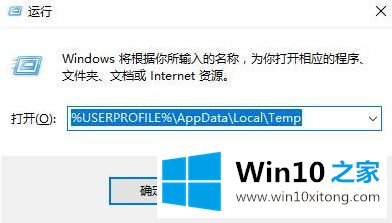
2.单击顶部的查看,并选中右侧的隐藏项目;
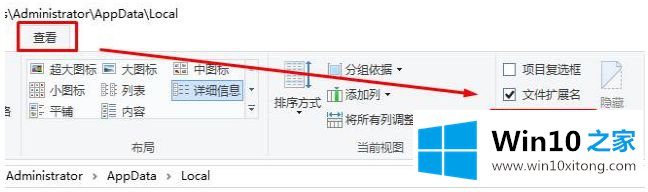
3.找到下面的[IconCache.db]文件并删除;
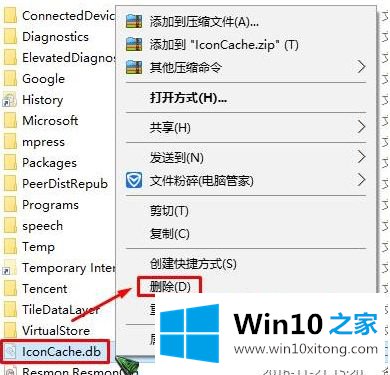
4.打开[任务管理器] (ctrl shift esc),找到[窗口资源管理器],右键单击并选择[重新启动]。
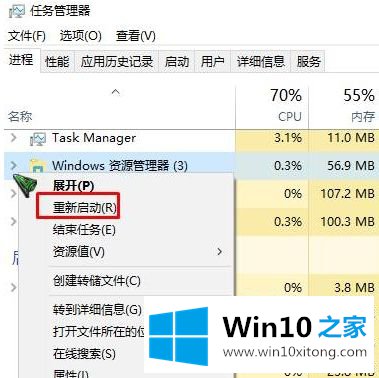
方法2:
1.使用360保安,打开360保安,点击【功能大全】-【手动服务】;
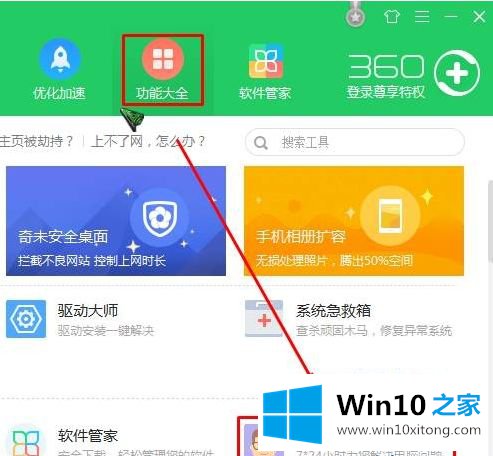
2.搜索框输入:如果快捷方式显示异常,点击【查找方案】,下面会出现相关问题。单击后面的[立即修复]。
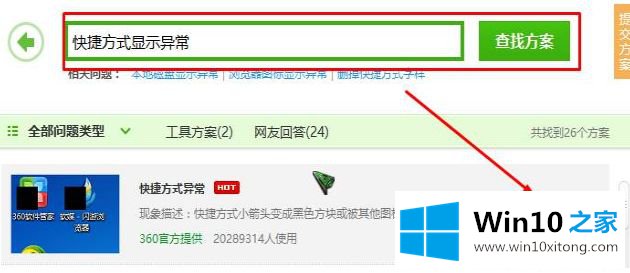
以上是win10电脑桌面图标黑化的处理方法,希望对大家有帮助。
以上的内容已经非常详细的说了win10桌面图标黑块怎么修复的方式方法,很简单的几个设置就可以解决win10桌面图标黑块怎么修复的问题,方法确实简单吧,要是你还是没有解决这个问题,可以多参考一下上面的内容,或者给本站留言,谢谢大家的支持。